고정 헤더 영역
상세 컨텐츠
본문

AWS 사용가이드
AWS(amazone web service)란 아마존에서 운영하는 Cloud Computing Platform이다. 흔히 아마존이라고 하면 쇼핑몰을 떠올리기 쉽지만, 사실 아마존의 가장 큰 매출을 담당하고 유명한 서비스는 AWS이다. AWS를 이용하면 손쉽게 클라우드로 서버를 구축할 수 있다.
우선 EC2를 구축하여 하나의 서버를 만드는 내용을 적어봅니다.
EC2 란?
EC2 는 (Elastic Computer Cloud) 우리가 사양을 고르고 원하는 시간만큼 사용할 수 있는 가상서버라고 생각하면 된다
필요할 때마다 켜고 끌 수있고, 사용한 시간에 대해서만 비용을 지급하면 된다.
1. 인스턴스 생성
서비스 -> EC2를 사용하여 클릭

1. AMI 선택
기본적으로 여러 운영체제가 있지만 Amazon Linux 2를 선택 클릭

2. 인스턴스 유형 선택
인스턴스 유형을 봅시다
아마존은 기본적으로 프리티어(무료)로 서비스를 제공합니다.
t2.micro 선택후 다음클릭

3. 인스턴스 구성
퍼블링 IP 자동 할당 옵션을 활성화로 변경후
다음 클릭

4. 스토리지 추가
제 운영체제는 기본적인 용량이 8GB로 되어 있습니다.
아마존은 최대 30GB까지 무료로 지원가능합니다.
일단은 기본 8GB로 선택해주세요.
그리고 다음 클릭

5. 태그 추가
바로 넘어가 줍시다
다음 클릭

6.보안 그룹 구성
이곳에서 포트 범위를 설정 해줍시다.
규칙추가 -> 포트범위 변경 -> 소스옵션 위치무관으로 변경 후 -> 검토 및 시작 클릭

7. 검토
시작하기 버튼을 누르면 키페어 생성창이 뜬다
이는 후에 putty에 사용할 PPK를 생성하기 위한 과정이다
한번 발급 받은 키페어는 재발급이 안되므로 잘 보관해 두자
간단한 닉네임 으로 키페어를 다운 받고 인스턴스 시작을 클릭 합시다.

인스턴스 생성
우선 다음과 같이 인스턴스가 생성됨을 확인 할 수 있다.
이제 다음으로 넘어가봅시다.

탄력적 IP 생성
인스턴스가 생성되었고 이것을 하기전에 해야될것이 탄력적 IP를 설정을 해야한다
인스턴스에서 생성된 퍼블릭 DNS는 서버를 on/off 할 때 마다 갱신이되서 이것을 하나의 IP로 통일해 주어야 한다
다음에서 확인해보자
탄력적 IP 주소 할당
네트워크 및 보안 -> 탄력적 IP에서 탄력적 IP 주소 할당 버튼 클릭
(지금 생성되어 있는 할당된 IP주소는 무시해주세요)

탄력적 IP 주소 할당을 누르면 여기로 넘어갑니다

할당을 클릭하게되면 탄력적 IP가 생성됩니다
이생성된 IP를 인스턴스에 연결하는 작업을 해야합니다
탄력적 IP 주소 확인
생성된 IP 주소를 클릭해주세요.
앞서 말했듯이 생성한 인스턴스에 연결하는 작업을 해야합니다

탄력적 IP 주소 연결
이제 생성한 인스턴스에 탄력적 IP를 연결해주세요.
인스턴스에 생성한 인스턴스 네임을 선택하고 연결 버튼 클릭해주세요.

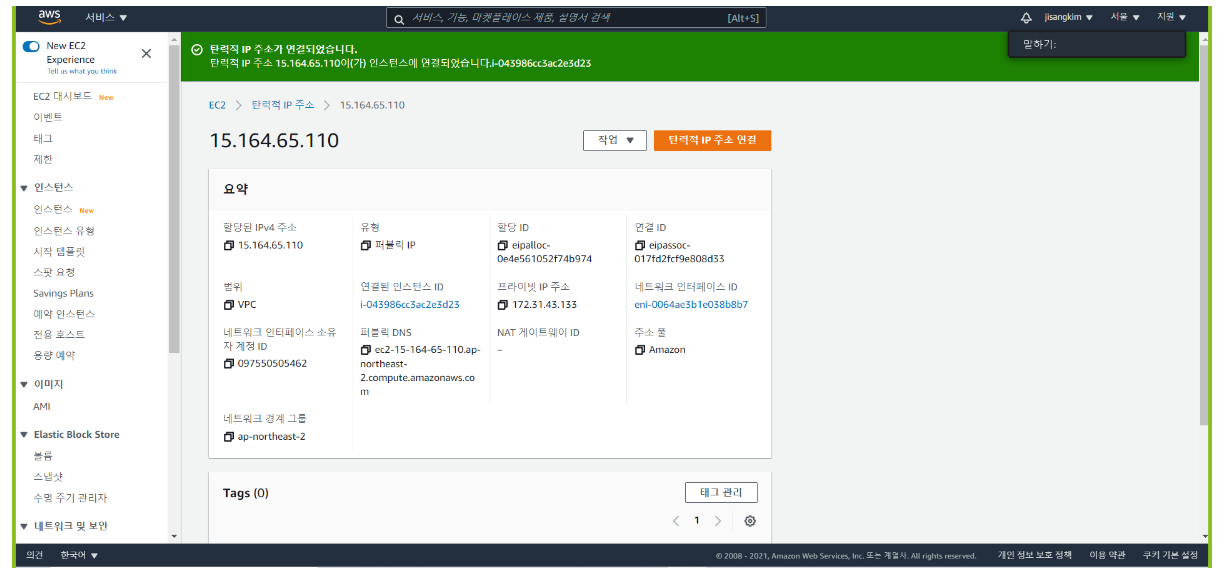
탄력적 IP 주소가 연결되었다는 문구가 뜨게됩니다.
Putty
Putty를 설치 하고 여러 세팅을 해주도록 합니다.
Download Putty/Puttygen
Putty와 Puttygen을 다운받아주세요. Puttygen은 키페어를 .ppk로 만들기 위함이고 putty는 만들어진 .ppk를 가지고 서버를 실행하기 위함입니다. 다운로드 주소는 다음같습니다.

Puttygen 1
- Pyttygen을 실행 하고 Load 버튼 클릭
- 다운로드 폴더에 키페어 선택 하고 열기 버튼 (옵션은 All File)



Puttygen 2
이제 aws에서 받은 키페어를 가지고 .ppk로 변환 하는 마지막 작업입니다.
Save private key 버튼을 클릭하고 나오는 확인 창에 예 버튼을 해서 마무리를 해줍시다.

Putty 세팅
이제 Putty에 가서 세팅을 마무리 하자. putty를 실행하고 다음의 절차를 따라주세요.
- 왼쪽 카테고리에 SSH - Auth 클릭
- Browse 버튼 클릭
- Puttygen에서 생성한 .ppk 클릭

Save / Open
이제 다음의 절차를 밟은 후에 putty를 실행 해주세요.
- Host name: ec2-user@(탄력적 IP)
- Saved Sessions: 저장할 이름
이렇게 설정한후 Save를 해주어야 다음에 Putty에서 실행 할때 저장된 이름으로 쉽게 서버를 실행할 수 있습니다.

서버 시작/중지
AWS EC2는 서버를 켜두면 그 만큼 금액이 지불되는 방식입니다.
때문에 필요에 따라 서버를 꺼야 하는데, 인스턴스 우클릭후 다음의 시작/중지 버튼으로 시작과 중지를 꼭 해주도록 습관을 들여야 합니다. (여기서 인스턴스 종료를 누르게 되면 서버가 삭제됩니다 종료말고 중지 입니다)

또한 실수로 까먹고 방치할경우 아까운 요금이 나가니깐 간단한 설정도 해주시면 좋습니다

결제 기본 설정에서 결제 알림 받기 설정해 주시면 됩니다
이상으로
이제 막 배우기 시작한 과정이지만
점차 알아가면서 코딩의 재미도 붙이고 있어 짬잠히 시간날때마다 블로그 쓰면서 배우는 과정을 적어나가보려 합니다
저도 잘모로는 상태에서 배우는중이지만 부족한점이나 수정할 부분이 있으면
댓글 남겨주시면 수정하겠습니다
감사합니다 :)
출처 : [미완성의신](unfinishedgod.netlify.app/2020/04/05/aws-ec2%EA%B5%AC%EC%B6%95/)




